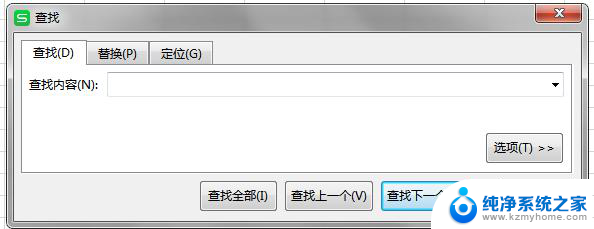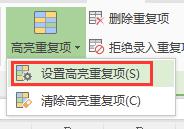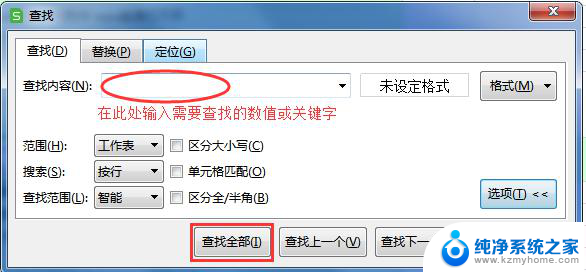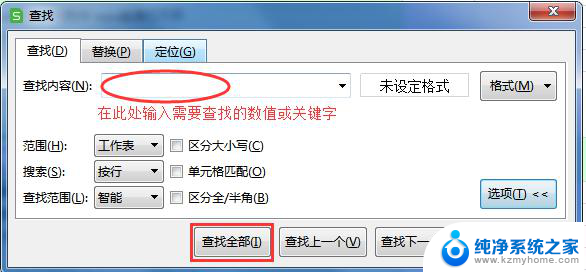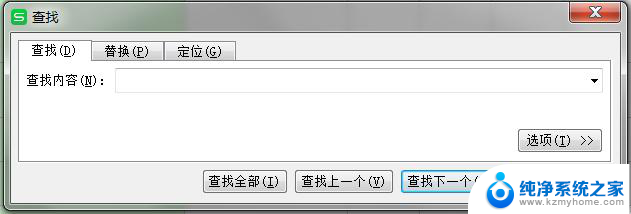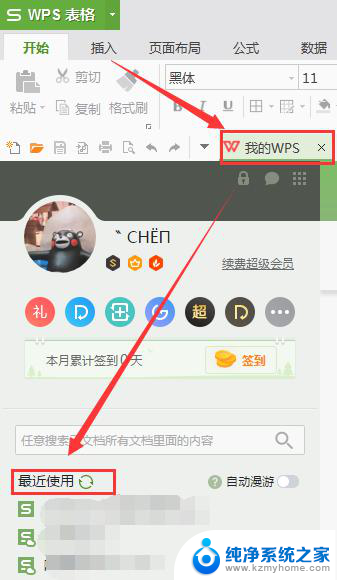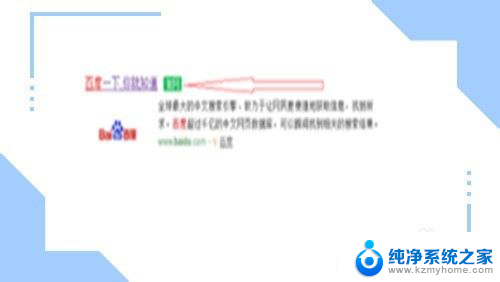wps搜索文字内容 wps搜索文字内容教程
在现代社会中随着信息技术的快速发展,人们对于搜索引擎的需求也越来越大,wps搜索文字内容教程,作为一款功能强大的搜索工具,受到了广大用户的喜爱。它不仅可以帮助我们快速定位所需的文字内容,还能提供详细的教程,让用户能够更加方便地掌握使用技巧。无论是学生在写作文时需要查找资料,还是职场人士在编辑文档时需要准确的文字内容,wps搜索文字内容教程都能够满足各种需求。它的简单操作和高效搜索功能,让我们的工作和学习变得更加便捷和高效。

查找文字
查找文字功能可以快速搜索每一处指定单词或词组。
在“开始”选项卡上,选择“查找替换”下拉列表中的“查找”
在“查找和替换”对话框中,选择“查找”选项卡。
在“查找内容”框中,键入要查找的文字。
单击“高级”,选择其他所需选项。
若要一次选取指定单词或词组的所有实例,请勾选“突出显示所有在该范围找到的项目”复选框,然后通过在“突出显示所有在该范围找到的项目”列表中单击来选择要在其中进行搜索的文档部分。
单击“查找全部”,或选择“替换”选项卡,单击“查找下一处”。
替换文字
替换文字功能可以自动替换文字,例如,将“KingSoft”替换为“金山软件”。
在“开始”选项卡上,单击“替换”。
在“查找内容”框中,键入要搜索的文字。
在“替换为”框中,键入替换文字。
单击“高级”,选择其他所需选项。
单击“查找下一处”、“替换”或者“全部替换”。
查找替换时,可以通过格式的设置进行查找替换。光标停留在输入框时,单击“格式”,选择格式项,再进行查找或者替换。
定位
定位功能可以自动定位到文档中的目标信息。范围包括页、节、行、书签、批注、脚注、尾注、域、表格、图形、公式、对像、标题等。
在“开始”选项卡上,选择“查找替换”下拉列表中的“定位” 。
首先选择定位目标,然后在输入框中输入需要定位的信息。单击“前一处”或者“下一处”。
提示
按 Esc 可取消正在执行的搜索。
以上是关于 wps 搜索文本内容的全部内容,如果您遇到相同的情况,可以按照小编提供的方法进行解决。